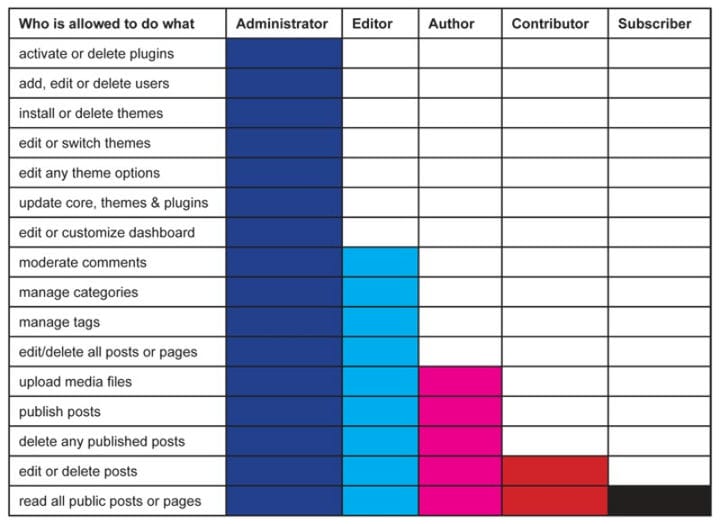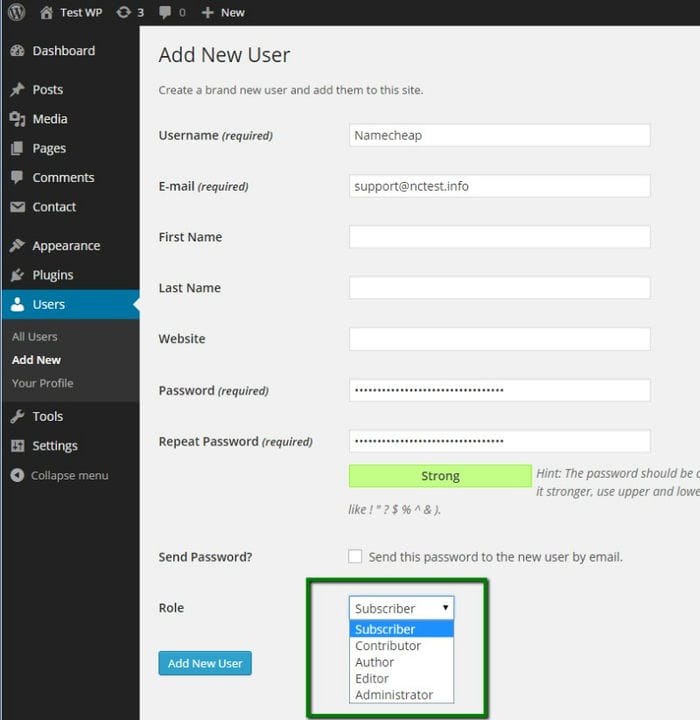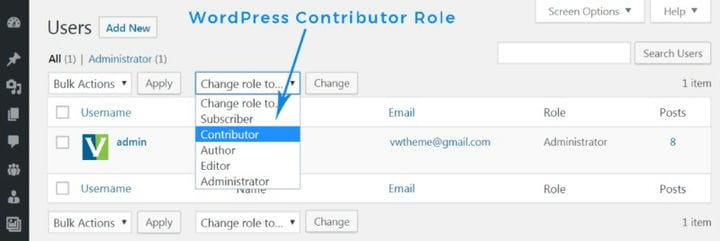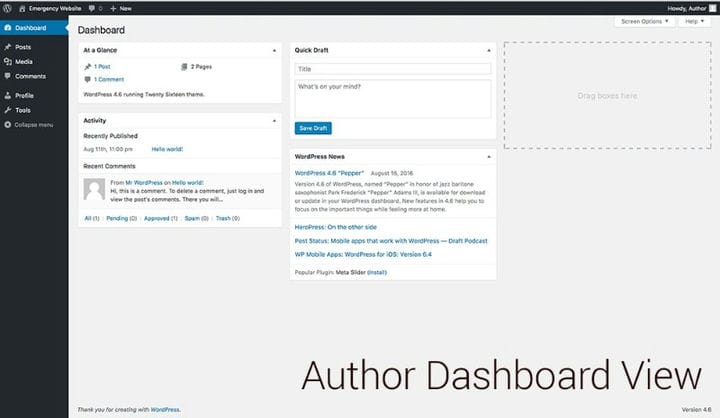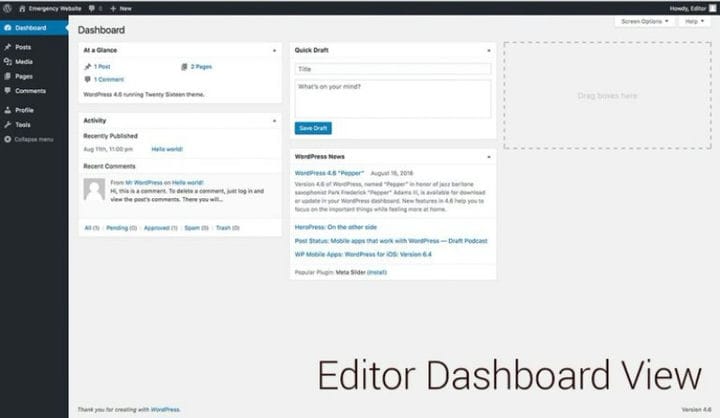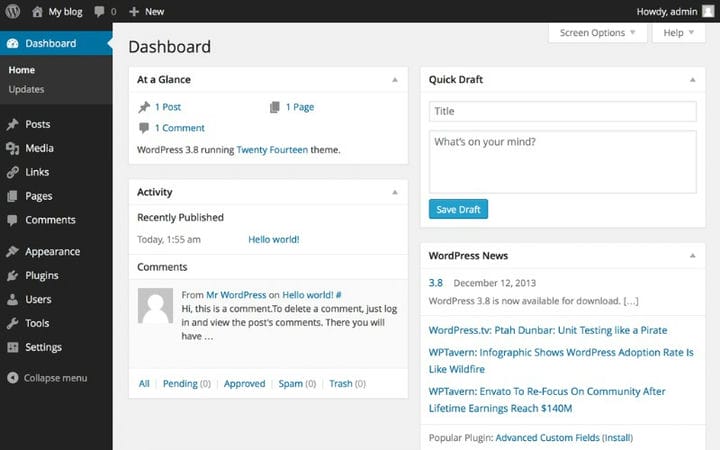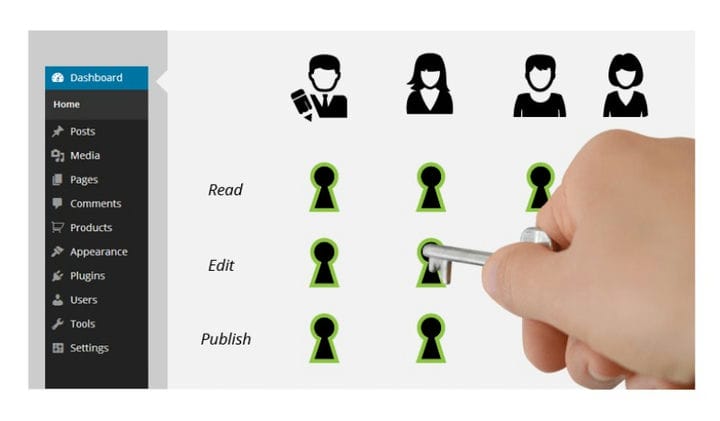Roles de usuario de WordPress: qué son y cómo editarlos
Comprender cómo funcionan los permisos de roles de WordPress es esencial si tiene un equipo de personas que agregan y editan el contenido de sus sitios web. En el siguiente texto, explicaremos cómo funcionan los roles de usuario de WordPress y por qué son útiles.
¡Echemos un vistazo a cada rol predeterminado y luego pasemos a algunos consejos sobre cómo aplicarlos!
Roles de WordPress explicados en menos de un minuto
Como ya mencionamos, los roles de usuario de WordPress son los que definen qué usuario puede hacer qué. Para pintar una imagen, además de otros permisos de usuario de WordPress, un autor puede publicar una publicación, mientras que un editor puede hacer eso y un poco más: publicar páginas, por ejemplo.
Entonces, diferentes roles de WP tienen diferentes capacidades de WordPress. Ese tipo de jerarquía ayuda a proteger su sitio web y su contenido y puede ayudarlo a definir el flujo de trabajo de su equipo.
Niveles de usuario predeterminados de WordPress
Cuando instala WordPress, se le otorgan cinco roles de usuario predeterminados. Los enumeraremos a continuación, comenzando con el que tiene la menor cantidad de permisos:
Rol de suscriptor de WordPress
Todos los usuarios nuevos tienen por defecto el rol de suscriptor. Pueden leer su contenido, escribir y publicar comentarios, y crear un perfil utilizando sus paneles, ¡y eso es todo!
Consejo rápido: si desea que sus lectores se registren en su sitio web sin demasiados problemas, vaya a configuración, general, membresía y marque la casilla "Cualquiera puede registrarse". Luego, busque el Meta widget en apariencia, widgets y agréguelo a tu barra lateral.
Rol de colaborador de WordPress
Algo más emocionante: los colaboradores pueden escribir publicaciones, editarlas y eliminar sus publicaciones no publicadas, con una trampa. Un administrador o editor debe revisar y publicar la publicación escrita, y también deberá ayudar al colaborador con imágenes, videos y archivos de audio, ya que no puede acceder a la biblioteca de medios.
Si piensas en tener un blogger invitado, o alguien que no publique regularmente, el rol de colaborador es para ellos.
Rol de autor de WordPress
A primera vista, estos roles parecen similares, pero si ocurriera una batalla de “colaborador de WordPress vs autor", este último ganaría.
Los autores pueden escribir, editar, eliminar y publicar sus propias publicaciones, así como cargar archivos en la biblioteca de medios, pero no pueden ver nada creado por otros usuarios en el tablero. Otra ventaja es la capacidad de moderar los comentarios en sus propias publicaciones.
Por supuesto, el rol tiene ciertas limitaciones: no pueden eliminar nada de la biblioteca de medios y no pueden crear, editar o eliminar páginas.
Rol de editor de WordPress
Ahora estamos llegando a la parte interesante.
Además de los permisos que tiene un rol de autor, un editor puede publicar, editar o eliminar cualquier página o publicación, incluidas las privadas. Pueden moderar comentarios, gestionar categorías y enlaces.
El rol es excelente para cualquier persona que necesite permiso para acceder a todo el contenido, sin tener la capacidad de cambiar temas, complementos, widgets y, lo que es más importante, la configuración.
Rol de administrador de WordPress
Un administrador se encuentra en la parte superior de la cadena de jerarquía de permisos de WordPress.
Vigila a otros usuarios de WordPress y puede realizar todas las acciones disponibles a través del tablero. Los administradores pueden cambiar temas, modificar archivos principales y cambiar las funciones de otros usuarios, además de tener control total sobre todo el contenido.
Bonificación: rol de superadministrador de WordPress
Este rol no está disponible en los sitios independientes de WordPress, pero si su sitio web es parte de la red multisitio de WordPress, tendrá un superadministrador que vigilará toda la red.
Los superadministradores pueden hacer todo lo que puede hacer un administrador, pero en toda la red multisitio. Además de eso, pueden agregar y eliminar sitios de la red.
Edición de funciones de usuario existentes
Los roles de usuario predeterminados de WordPress tienen permisos claramente definidos que funcionan para la mayoría de los sitios web, pero definitivamente puede editar esos permisos a su gusto.
¿Tal vez piensa que los autores de su sitio web deberían poder publicar y eliminar sus propias publicaciones sin tener que esperar la aprobación de un editor o administrador? Si confía en sus autores, permitirles hacer precisamente eso acelerará el flujo de trabajo.
Por supuesto, la historia puede ser completamente diferente. Tener la capacidad de eliminar sus propias publicaciones puede significar un desastre en caso de que el autor deje el trabajo en malos términos y decida eliminar todas sus publicaciones.
De cualquier manera, por el bien de este tutorial de rol de usuario de WordPress, supongamos que desea eliminar el permiso de los autores para eliminar su propio contenido una vez publicado.
El primer paso es instalar y activar el complemento de roles de usuario de WordPress llamado complemento Capability Manager Enhanced.
Luego vaya a usuarios, capacidades y seleccione el rol de usuario que desea cambiar desde el cuadro superior en la columna derecha, y luego haga clic en el botón de carga. Desmarque las capacidades que desea eliminar del usuario y guarde los cambios.
Esto cargará las capacidades del usuario en los cuadros de la izquierda.
¿Cómo agregar roles de usuario personalizados de WordPress?
Con el complemento de rol de usuario de WordPress que acabamos de mencionar, puede crear roles de usuario personalizados con su propio conjunto de permisos para su sitio web.
Vaya a usuario, capacidades y escriba el nombre del rol de usuario de WordPress en "Crear nuevo rol". Después de eso, en "Otras capacidades de WordPress", seleccione qué permisos desea que tenga el usuario personalizado.
Es tan simple como eso.
¿Cómo puedo aplicar de manera efectiva los roles de usuario en mi sitio web?
Ahora que sabe cómo funciona cada rol de usuario, es hora de ver cómo aplicarlos correctamente. Aquí hay varios consejos para aprovechar al máximo los roles de usuario de WordPress que puede usar en su sitio web:
- Por razones de seguridad, cada usuario solo debe tener el nivel de acceso que necesita.
- Limite el número de roles de usuario principales. Sugerimos tener solo un administrador y algunos editores de confianza.
- Asigne el rol de autor a los usuarios que crean contenido regularmente para su sitio web y se han ganado su confianza.
- Los escritores nuevos y antiguos y los blogueros invitados estarán más que contentos con el rol de colaborador.
- Use un complemento de roles de usuario de WordPress para personalizar sus roles de usuario. Ya hablamos sobre Capability Manager Enhanced, pero User Role Editor también es una buena opción.
Pensamientos finales sobre los roles de usuario de WordPress
Si tiene un equipo con el que está trabajando en su sitio web de WordPress, es obligatorio definir las funciones y responsabilidades de cada miembro para un flujo de trabajo productivo. Saber qué hace cada rol de usuario de WordPress es el primer paso para crear un sitio web eficiente y seguro.
Usar los complementos para agregar roles personalizados y editar los permisos de los roles de cada usuario también es una excelente manera de mejorar su flujo de trabajo.
Si necesita ayuda con su sitio web, WP Buffs es un servicio de mantenimiento de sitios web de WordPress las 24 horas, los 7 días de la semana para propietarios de sitios web serios y socios de marca blanca. Ya sea que esté cuidando 1 sitio o 1000, ¡ellos lo respaldan!
¡Con suerte, esta guía lo ayudó a obtener una mejor comprensión de los roles de usuario de WordPress!
Si disfrutó leyendo este artículo sobre cómo editar los roles de usuario de WordPress, debe consultar este sobre cómo restablecer WordPress.
También escribimos sobre algunos temas relacionados, como cómo duplicar una página en WordPress, cómo editar HTML en WordPress, cómo incrustar videos en WordPress, cómo cambiar la URL de WordPress, cómo agregar JavaScript a WordPress y cómo agregar una imagen destacada de WordPress. .